win10系统steam错误7的终极解决方案
时间:2025-06-04 11:45:23 245浏览 收藏
在Windows 10系统中,许多用户在使用Steam平台时会遇到错误代码7的问题。解决这一错误的方法是通过删除Steam安装目录下的Package文件夹中的所有文件。具体步骤包括右键点击Steam客户端,选择“打开文件所在位置”,找到Steam的安装目录,进入Package文件夹,删除所有文件,然后重启Steam客户端,系统会自动重新验证安装过程并恢复正常运行。
许多用户在Steam平台中都会遇到错误代码7的情况,那么在Windows 10系统下,该如何解决Steam出现的错误代码7呢?实际上,Steam的错误代码处理方法大致相同,我们可以打开运行窗口,然后定位到Package文件夹,将其中的所有文件删除。具体的步骤将在下面详细说明。
Windows 10系统中Steam错误代码7的解决办法
- 首先,右键点击你的Steam客户端,在弹出的菜单中选择“更多”,然后点击“打开文件所在位置”,如下图所示:
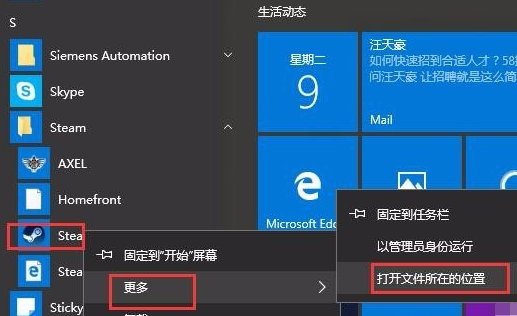
- 进入快捷方式所在的文件夹,再次右键点击Steam快捷方式,选择“打开文件所在位置”,如下图所示:
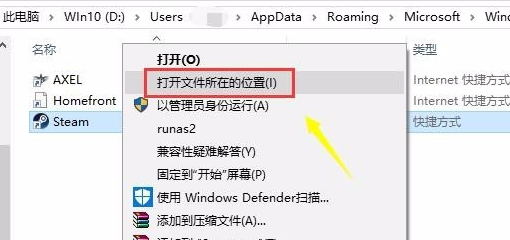
- 找到Steam的安装目录,然后进入Package文件夹,如下图所示:
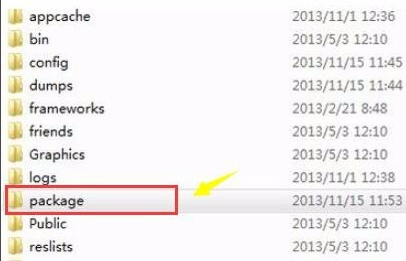
- 打开Package文件夹,把里面所有的文件全部删除干净,如下图所示:
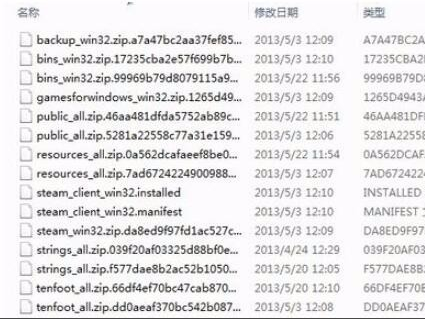
- 重启你的Steam客户端,此时客户端会自动重新验证安装过程,如下图所示:
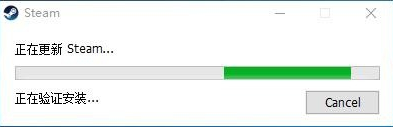
- 系统会重新登录你的账户,完成后即可恢复正常运行。
今天关于《win10系统steam错误7的终极解决方案》的内容介绍就到此结束,如果有什么疑问或者建议,可以在golang学习网公众号下多多回复交流;文中若有不正之处,也希望回复留言以告知!
相关阅读
更多>
-
501 收藏
-
501 收藏
-
501 收藏
-
501 收藏
-
501 收藏
最新阅读
更多>
-
209 收藏
-
300 收藏
-
217 收藏
-
425 收藏
-
288 收藏
-
113 收藏
-
373 收藏
-
443 收藏
-
487 收藏
-
100 收藏
-
278 收藏
-
455 收藏
课程推荐
更多>
-

- 前端进阶之JavaScript设计模式
- 设计模式是开发人员在软件开发过程中面临一般问题时的解决方案,代表了最佳的实践。本课程的主打内容包括JS常见设计模式以及具体应用场景,打造一站式知识长龙服务,适合有JS基础的同学学习。
- 立即学习 543次学习
-

- GO语言核心编程课程
- 本课程采用真实案例,全面具体可落地,从理论到实践,一步一步将GO核心编程技术、编程思想、底层实现融会贯通,使学习者贴近时代脉搏,做IT互联网时代的弄潮儿。
- 立即学习 516次学习
-

- 简单聊聊mysql8与网络通信
- 如有问题加微信:Le-studyg;在课程中,我们将首先介绍MySQL8的新特性,包括性能优化、安全增强、新数据类型等,帮助学生快速熟悉MySQL8的最新功能。接着,我们将深入解析MySQL的网络通信机制,包括协议、连接管理、数据传输等,让
- 立即学习 500次学习
-

- JavaScript正则表达式基础与实战
- 在任何一门编程语言中,正则表达式,都是一项重要的知识,它提供了高效的字符串匹配与捕获机制,可以极大的简化程序设计。
- 立即学习 487次学习
-

- 从零制作响应式网站—Grid布局
- 本系列教程将展示从零制作一个假想的网络科技公司官网,分为导航,轮播,关于我们,成功案例,服务流程,团队介绍,数据部分,公司动态,底部信息等内容区块。网站整体采用CSSGrid布局,支持响应式,有流畅过渡和展现动画。
- 立即学习 485次学习
